Гра Call of Duty Vanguard завоювала популярність серед геймерів завдяки своїм вражаючим візуальним ефектам та динамічному ігровому процесу. Однак, на жаль, гравці зіштовхуються з різними технічними проблемами, що заважають повноцінно насолоджуватися грою. Однією з таких проблем є помилка dev error 6032 Vanguard. Ця помилка, пов’язана з некоректними кодами сценаріїв та проблемами потокової передачі, може суттєво вплинути на ігровий процес. У цій статті ми розглянемо різні способи усунення помилки dev error 6032, а також інших помилок, таких як dev error 5573 і dev error 6036. Прочитавши цю статтю, ви отримаєте необхідні знання для вирішення цих проблем.

Інструкція з виправлення помилки Call Of Duty Vanguard Dev 6032 на Windows 10
Розглянемо основні причини, які можуть спричинити появу помилки розробника під час гри у Vanguard:
-
Неповна інсталяція: Якщо процес встановлення COD Vanguard не був завершений належним чином, це може призвести до виникнення помилки.
-
Застарілі драйвери графічного процесора (GPU): Гра має багато візуальних елементів, тому застарілі драйвери GPU можуть не забезпечити належну підтримку гри.
-
Застаріла операційна система: Використання застарілої версії операційної системи може негативно вплинути на продуктивність гри та призвести до помилок.
-
Нестабільне інтернет-з’єднання: Для комфортної гри потрібне стабільне та надійне підключення до інтернету, тому слабка мережа може бути причиною помилок.
-
Проблеми з сервером: Помилки та збої в роботі гри, а також тимчасова недоступність серверів можуть викликати цю помилку.
-
Конфлікт з антивірусом: Іноді сторонні антивірусні програми можуть блокувати роботу гри, спричиняючи виникнення помилки розробника.
-
Недостатні права адміністратора: Якщо гра не має прав адміністратора, це може призвести до помилок.
-
Недостатня віртуальна пам’ять: Недостатній обсяг віртуальної пам’яті також може викликати проблеми.
Щоб виправити помилку dev error в COD Vanguard, скористайтеся наступними методами.
Спосіб 1: Перевірка стану серверів COD Vanguard
Іноді код помилки може з’являтися через проблеми на серверах Activision. У такому випадку варто зачекати, поки команда технічної підтримки Activision або COD Vanguard виправить проблему. Ви можете відстежувати оновлення щодо стану серверів на офіційній сторінці онлайн-сервісів COD Vanguard.
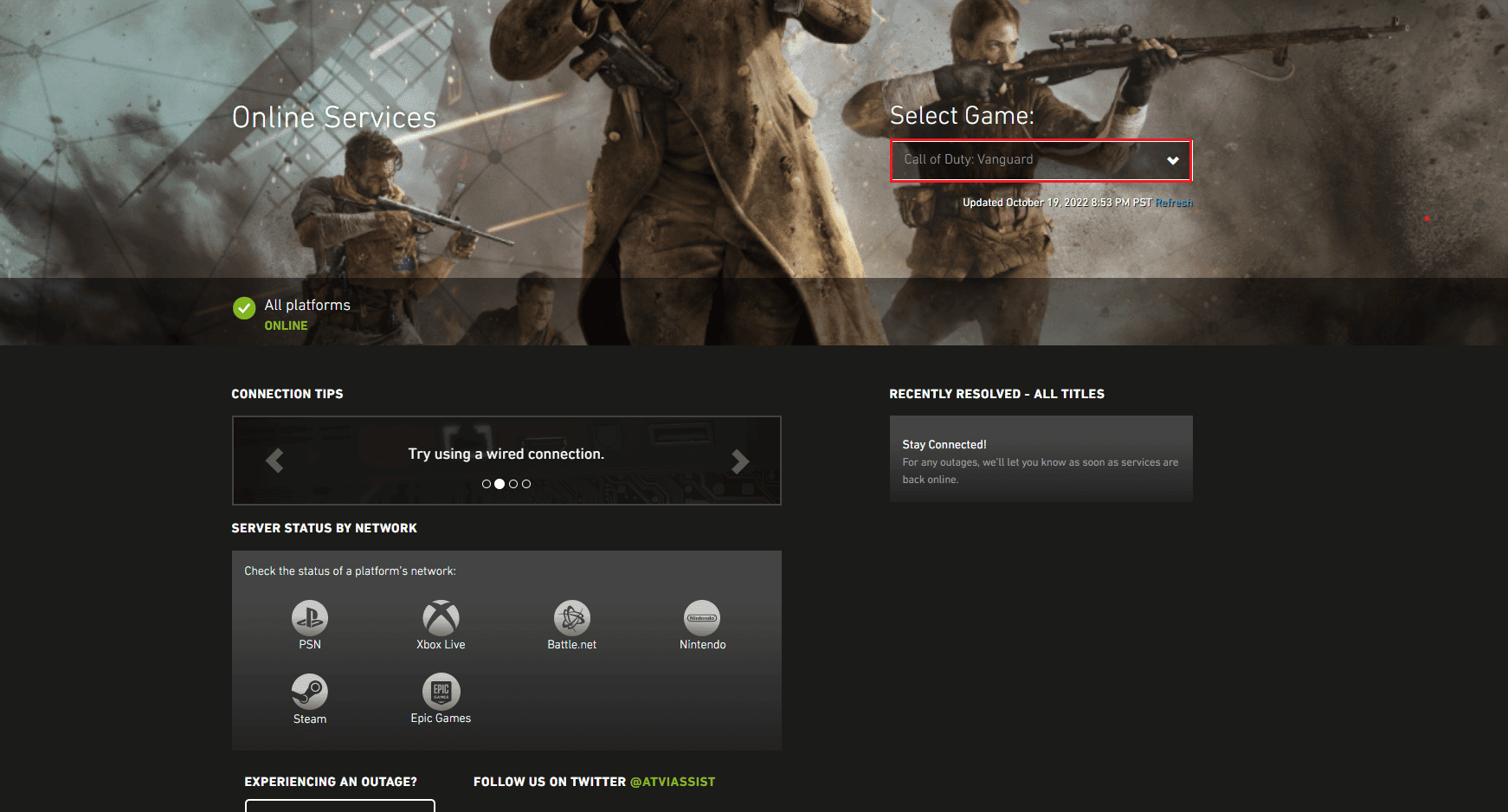
Спосіб 2: Запуск Battle.net від імені адміністратора
Частою причиною помилки є недостатність прав адміністратора. Надання програмі прав адміністратора може допомогти вирішити проблему Call of Duty Vanguard Dev 6032 на Windows 10.
1. Клацніть правою кнопкою миші на ярлику програми Battle.net та виберіть “Властивості”.
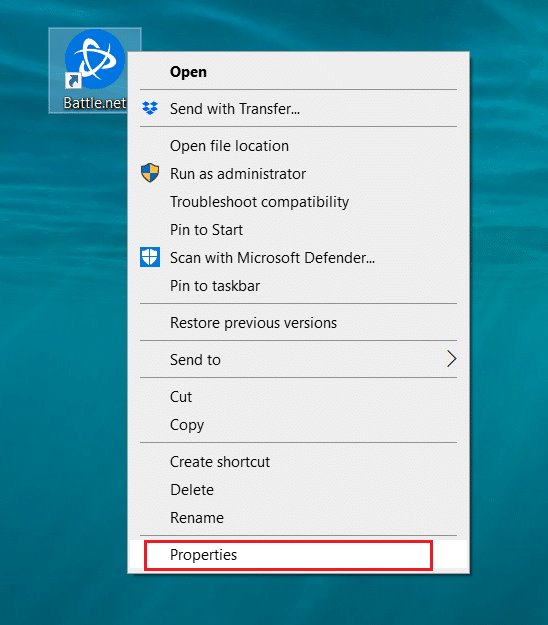
2. Перейдіть на вкладку “Сумісність”.
3. Поставте галочку навпроти опції “Запускати цю програму від імені адміністратора”.
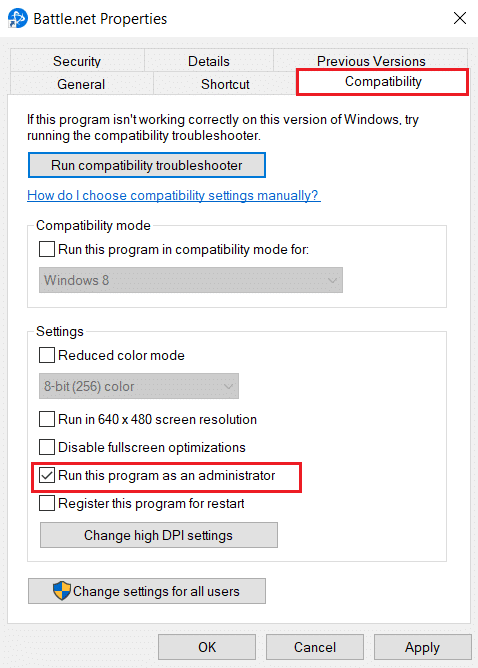
4. Натисніть кнопки “Застосувати” і “OK”, щоб зберегти зміни.
Спосіб 3: Оновлення Windows
Використання застарілої версії Windows може викликати помилки. Спробуйте оновити операційну систему до останньої версії, щоб усунути проблему. Дотримуйтесь інструкцій у посібнику для оновлення Windows.
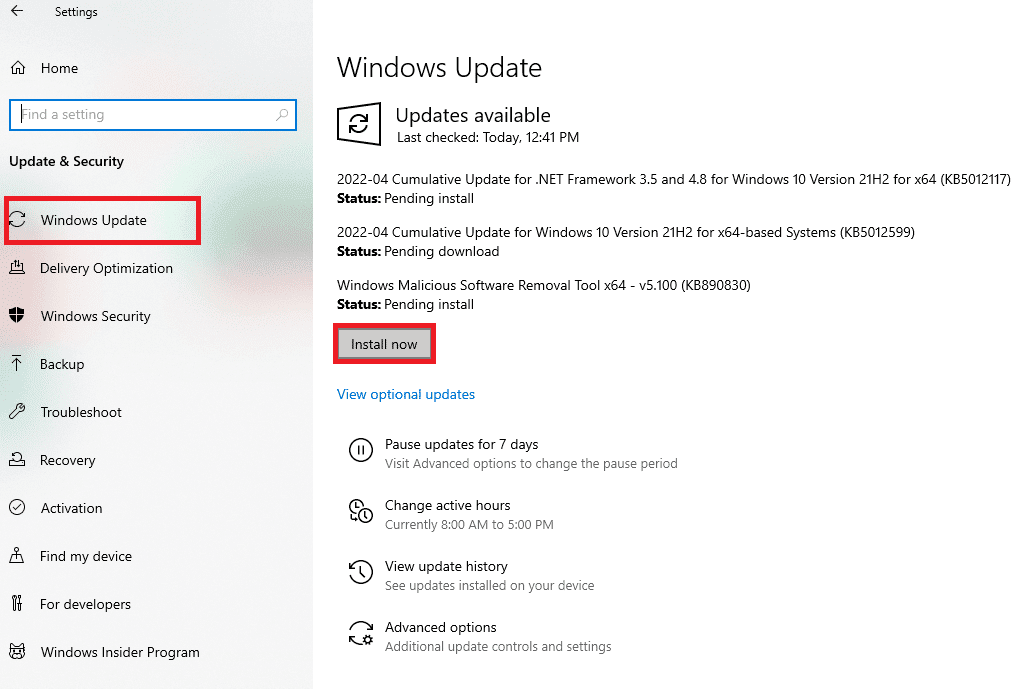
Спосіб 4: Оновлення драйверів відеокарти
Застарілі драйвери відеокарти можуть бути причиною помилки 6032. Спробуйте оновити їх до останньої версії. Якщо оновлення не допомагає, спробуйте перевстановити драйвери.
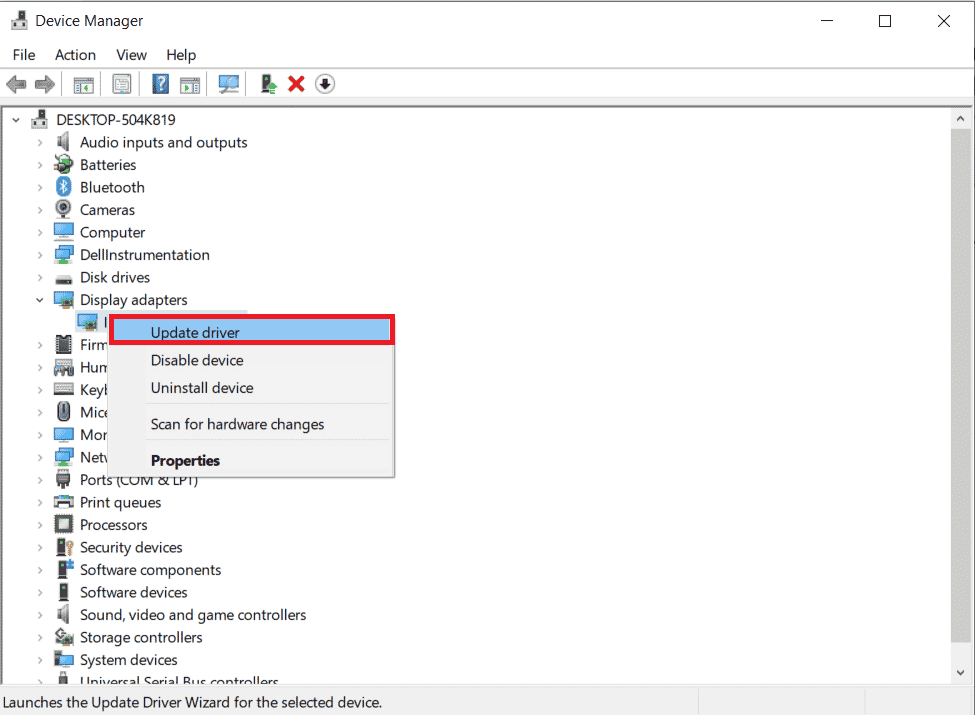
Спосіб 5: Вимкнення стороннього антивірусного програмного забезпечення (за можливості)
Сторонні антивіруси можуть блокувати роботу гри, спричиняючи помилки. Спробуйте тимчасово вимкнути антивірусне програмне забезпечення, дотримуючись інструкцій.
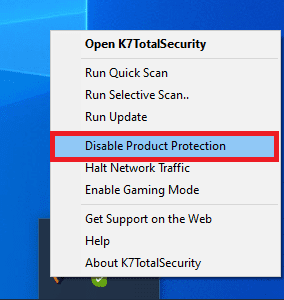
Спосіб 6: Розширення віртуальної пам’яті
Недостатня віртуальна пам’ять може призвести до проблем з продуктивністю гри. Виконайте наступні кроки, щоб розширити віртуальну пам’ять на вашому комп’ютері.
1. Відкрийте вікно “Виконати”, натиснувши клавіші Windows + R.
2. Введіть “sysdm.cpl” і натисніть “OK”.
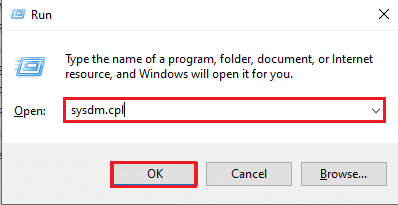
3. Перейдіть на вкладку “Додатково” та натисніть кнопку “Параметри…” у розділі “Продуктивність”.
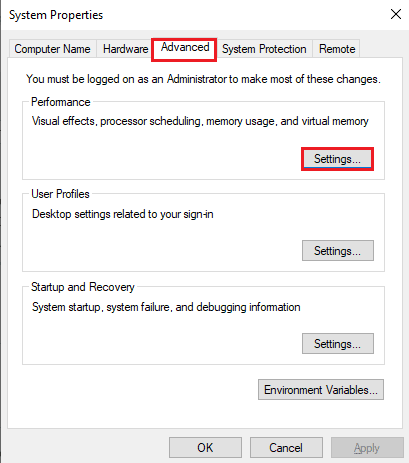
4. Перейдіть на вкладку “Додатково” та натисніть кнопку “Змінити…” у розділі “Віртуальна пам’ять”.
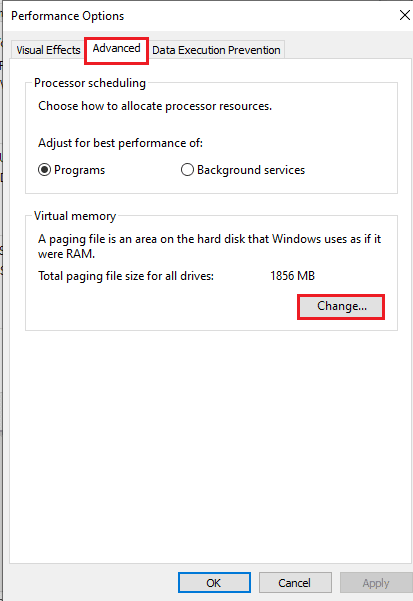
5. Зніміть галочку “Автоматично керувати розміром файлу підкачки для всіх дисків” і виберіть “Нестандартний розмір”.
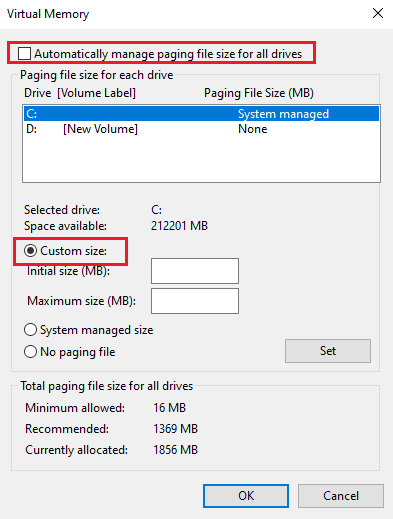
6. Введіть необхідні значення у поля “Початковий розмір” та “Максимальний розмір” і натисніть “OK”.
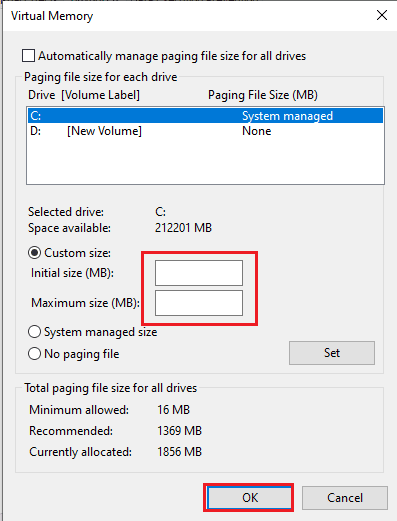
7. Натисніть “OK” у всіх вікнах і перезавантажте комп’ютер.
Спосіб 7: Відновлення гри COD Vanguard
Якщо в грі є пошкоджені файли, це може викликати помилку 6032. Ви можете скористатися інструментом відновлення Blizzard для усунення цієї проблеми.
1. Запустіть програму Blizzard Battle.net.
2. Виберіть Call of Duty Vanguard і натисніть “Параметри”.
3. Виберіть “Сканувати та відновити”.
4. Натисніть “Почати сканування” і дочекайтеся завершення процесу.
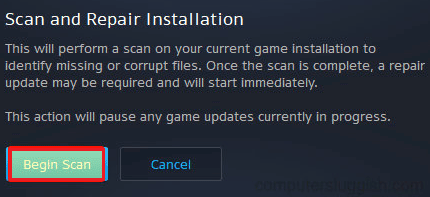
Спосіб 8: Перевстановлення гри
Якщо жоден з попередніх методів не допоміг, перевстановлення гри може бути крайнім заходом.
1. Відкрийте “Параметри” (Windows + I) і виберіть “Програми”.
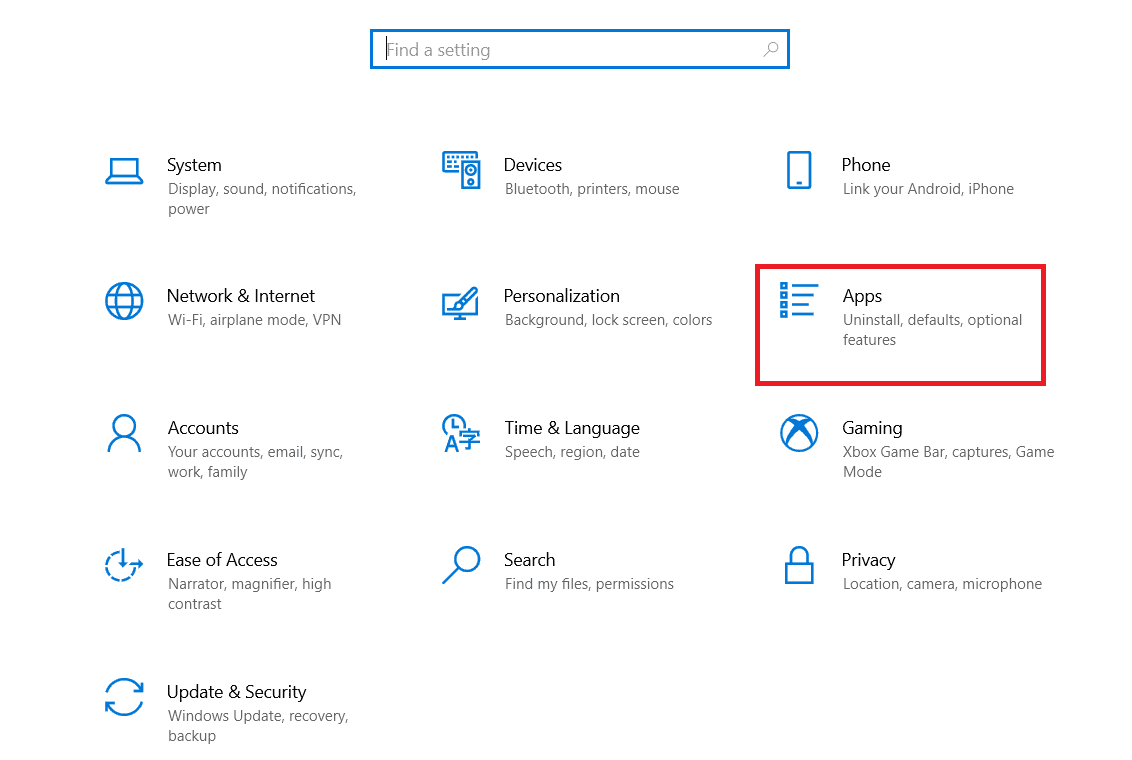
2. Знайдіть Call of Duty Vanguard і натисніть “Видалити”.

3. Підтвердіть видалення.
4. Натисніть “Так” у вікні UAC.
5. Натисніть “Так” у вікні підтвердження.
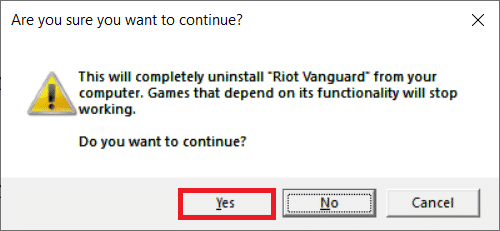
6. Введіть “%localappdata%” у пошуку та натисніть Enter.
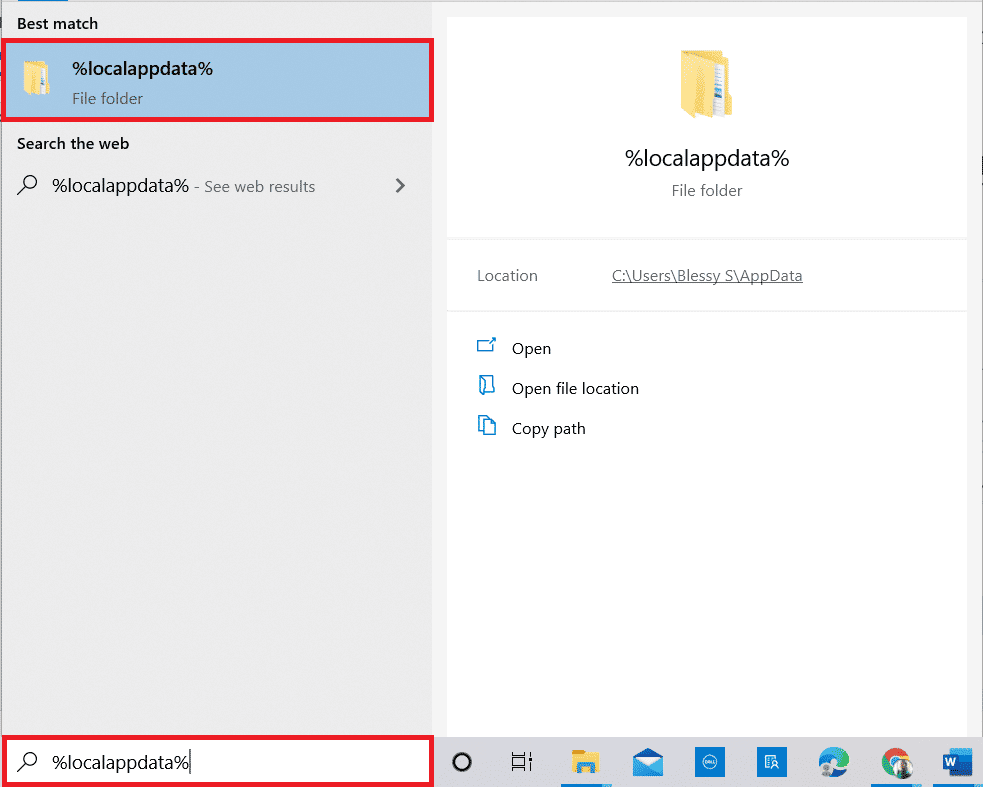
7. Видаліть папку COD Vангард.
8. Відкрийте “%appdata%” і видаліть папку COD Авангард.
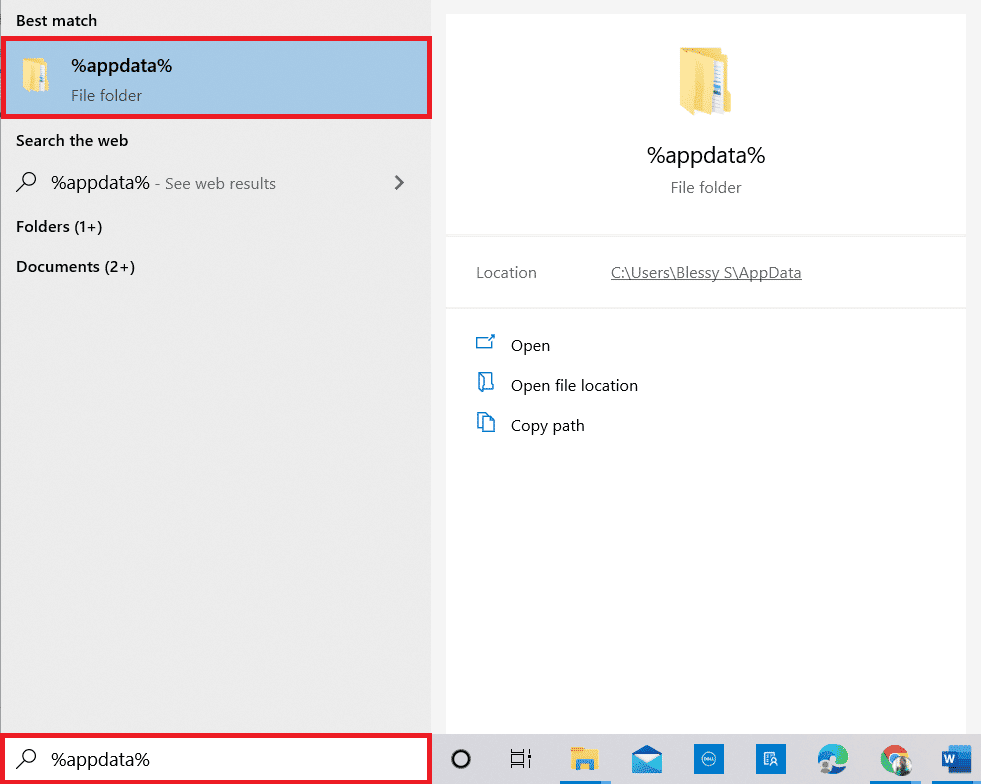
9. Перезавантажте комп’ютер.
10. Завантажте гру з офіційної сторінки Call of Duty Vanguard.
Примітка: Вам потрібно увійти у свій обліковий запис Battle.net для повторного завантаження.
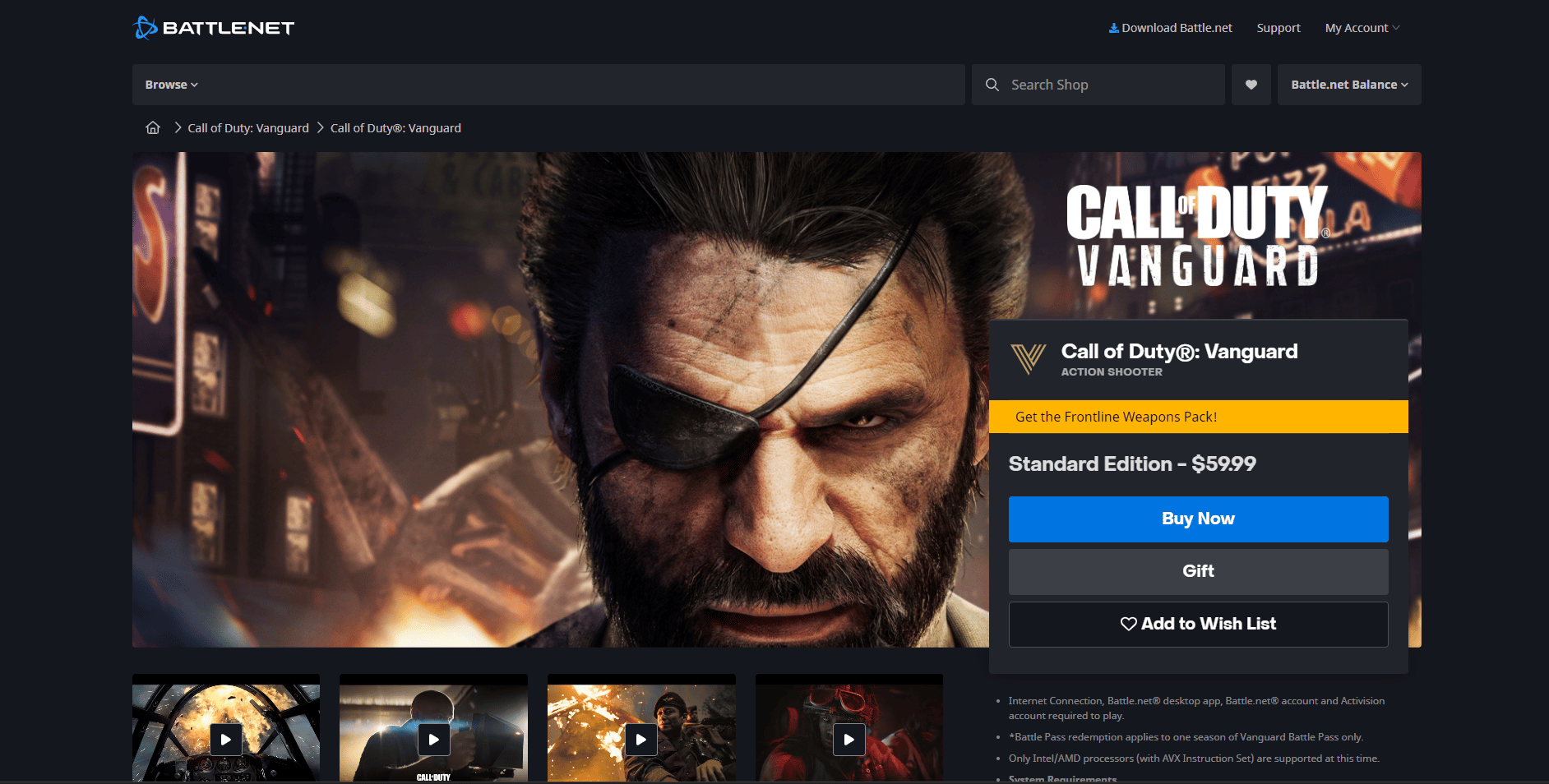
Спосіб 9: Звернення до служби підтримки
Якщо жоден з методів не допоміг, зверніться до служби підтримки Blizzard на офіційній сторінці.
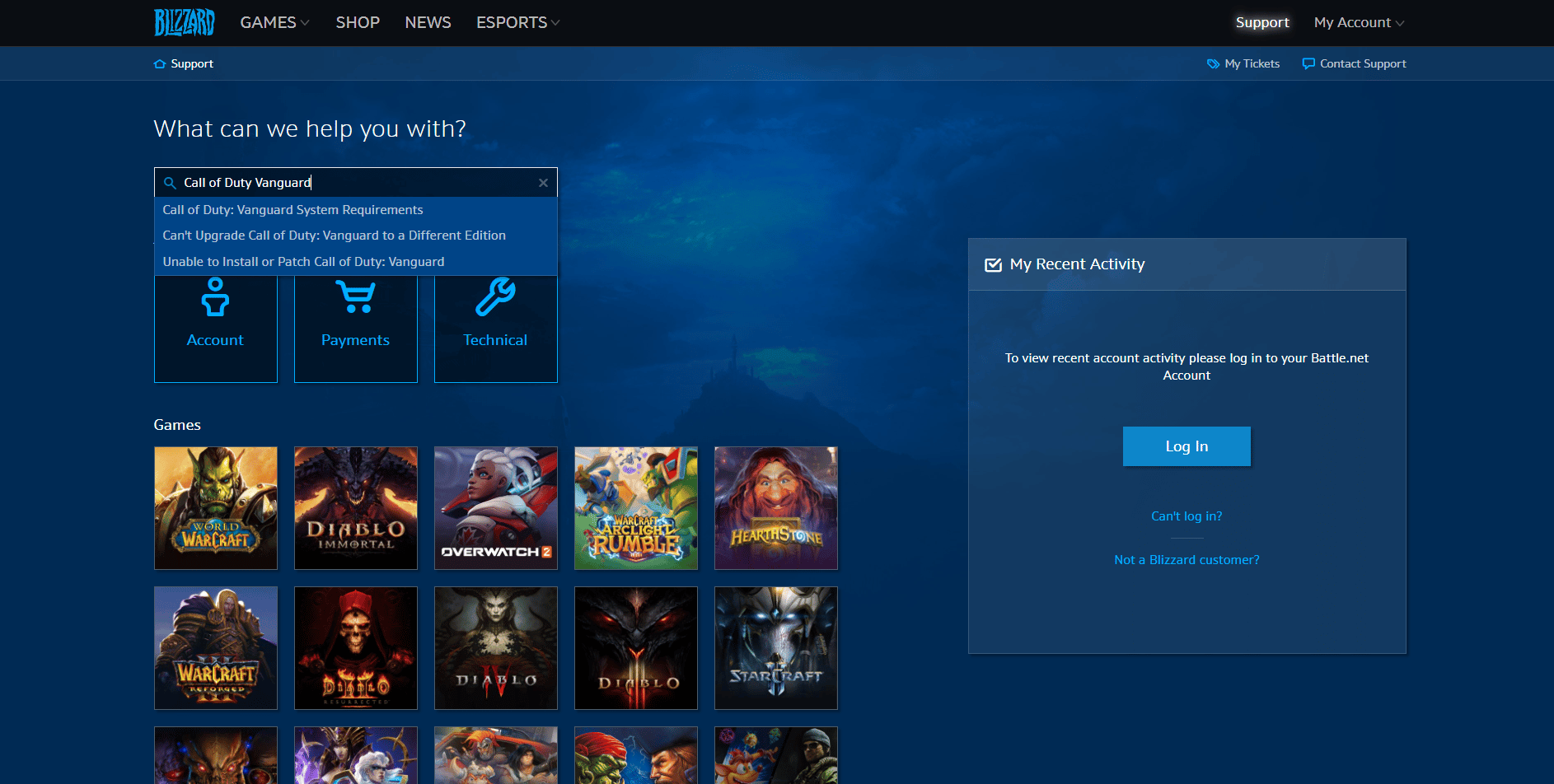
Це основні методи виправлення помилки Dev 6032 у грі COD Vanguard на Windows 10.
Що таке Dev Error 5573?
Помилка розробника COD Vanguard 5573 може бути викликана наступними причинами:
-
Пошкоджені файли: Пошкодження файлів гри може викликати цю помилку.
-
Несумісність з ПК: Якщо ваш ПК не відповідає системним вимогам гри, може з’явитися помилка.
-
Тактичні гранати: Використання тактичних гранат або скінів з високою графікою може бути причиною помилки.
-
Застарілі драйвери GPU: Застарілі драйвери можуть не підтримувати гру.
-
Нестабільне з’єднання з інтернетом: Погане інтернет-з’єднання також може викликати помилку.
-
Увімкнені накладки: Накладки можуть перешкоджати роботі гри.
-
Фонові програми: Запущені у фоновому режимі програми можуть конфліктувати з грою.
Як виправити помилку Dev 5573
Помилку dev 5573 можна виправити, змінивши деякі налаштування. Ось декілька методів:
Спосіб 1: Перезавантажте комп’ютер
Щоб перезавантажити комп’ютер, натисніть кнопку “Пуск”, далі на іконку живлення і “Перезавантажити”.
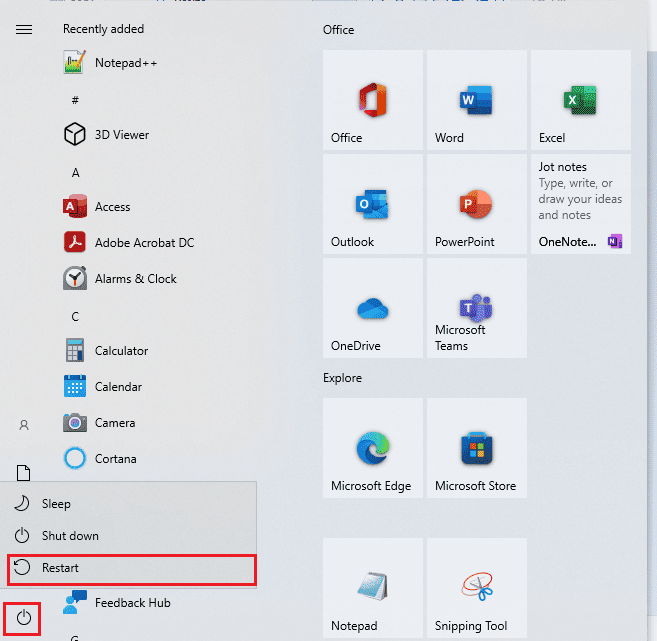
Спосіб 2: Перевірка сумісності гри
Перевірте, чи відповідає ваш комп’ютер системним вимогам гри на офіційній сторінці.
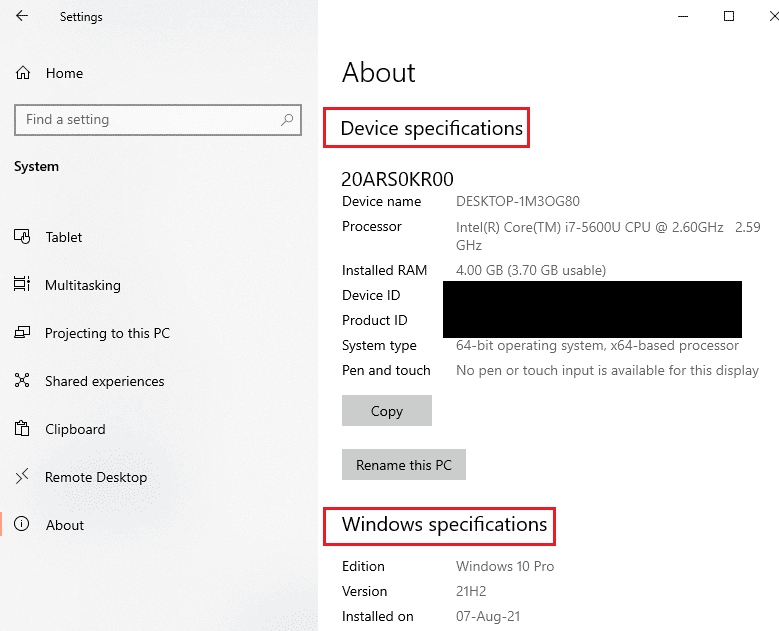
Спосіб 3: Усунення проблем із інтернет-з’єднанням
Перевірте стабільність інтернет-з’єднання.

Спосіб 4: Закриття фонових програм
Закрийте всі непотрібні програми, що працюють у фоновому режимі.
![]()
Спосіб 5: Оновлення графічного драйвера
Оновіть драйвер відеокарти до останньої версії.

Спосіб 6: Уникайте використання гранат і скінів
Тимчасово відмовтеся від використання тактичних гранат і скінів з високою графікою.
Спосіб 7: Відновлення системних файлів
Скористайтеся інструментом відновлення системних файлів, якщо вони пошкоджені.
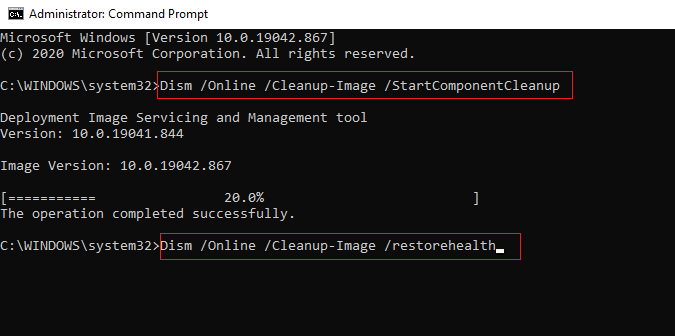
Спосіб 8: Вимкніть накладання
Вимкніть накладання програм.
Варіант I: Вимкнення накладання Discord
Вимкніть накладання Discord.
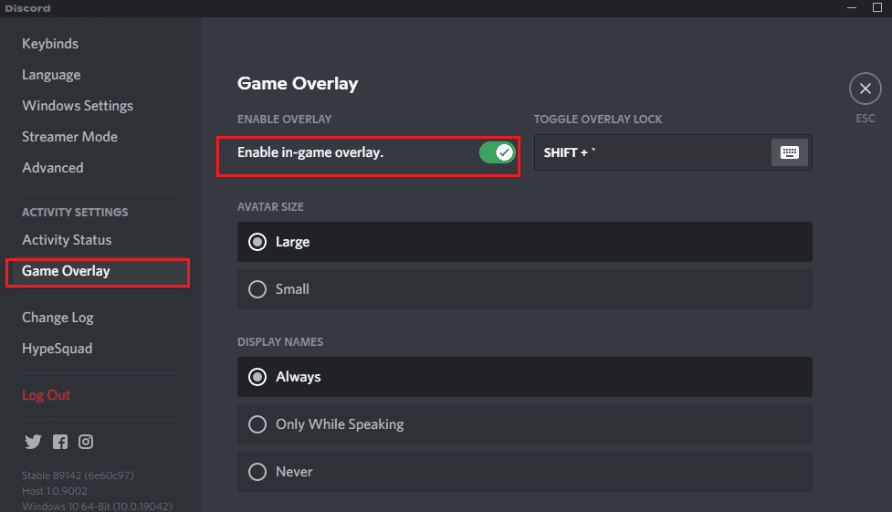
Варіант II: Вимкнення ігрової панелі Xbox
1. Відкрийте “Параметри” (Windows + I) і виберіть “Ігри”.
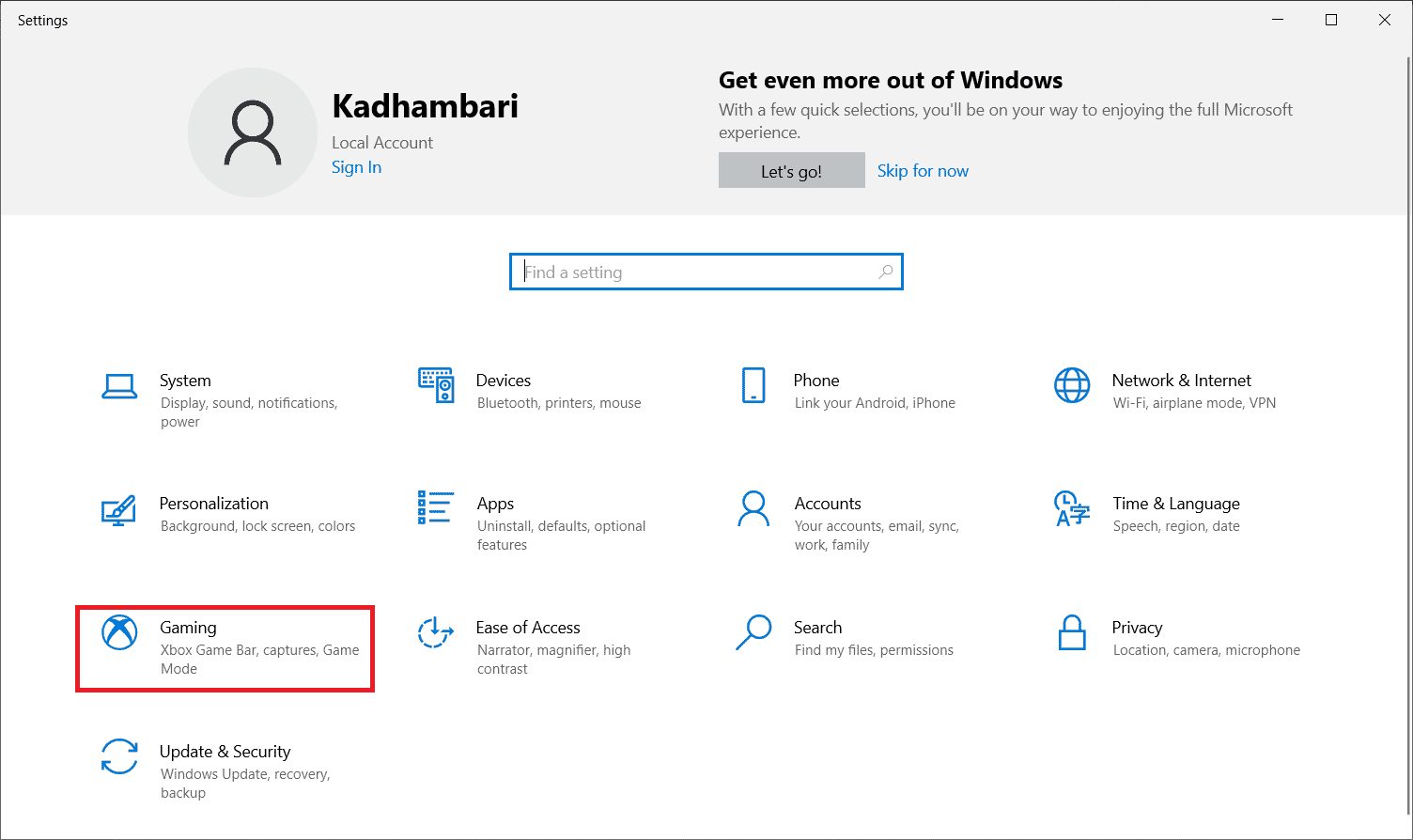
2. Вимкніть “Увімкнути гру Xbox”.
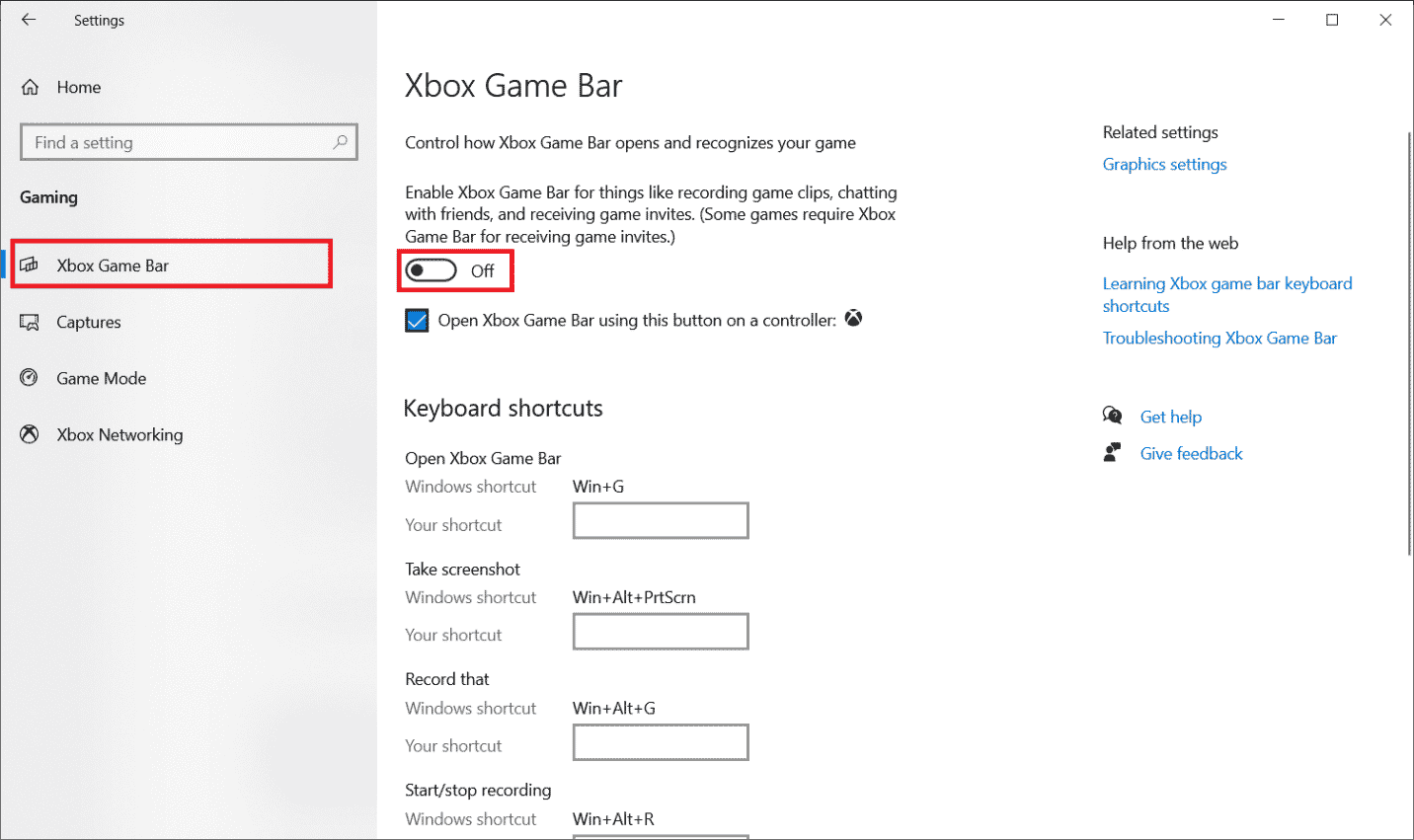
Варіант III: Вимкнення NVIDIA GeForce Experience
Вимкніть GeForce Experience.
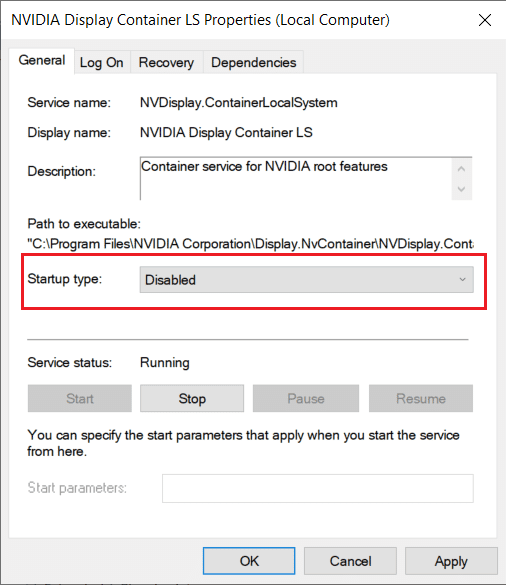
Спосіб 9: Сканування та відновлення COD Vanguard
Скористайтеся функцією сканування та відновлення гри, як описано раніше.
Спосіб 10: Перевстановлення гри COD Vanguard
Якщо жоден з методів не допоміг, перевстановіть гру, дотримуючись інструкцій, наведених раніше.
Це основні методи для виправлення помилки Call of Duty Vanguard Dev 5573 на Windows 10.
***
У статті розглянуто методи виправлення помилки Call of Duty Vanguard Dev 6032 на Windows 10, а також способи вирішення помилок 5573 та 6036. Залишайте ваші коментарі та відгуки, щоб поділитися, який з методів виявився найефективнішим у вашому випадку.